Implantar um app no GKE usando o Cloud Deploy
Nesta página, mostramos como usar o Cloud Deploy para enviar uma imagem de aplicativo de amostra chamada nginx para uma sequência de dois clusters do Google Kubernetes Engine.
Neste guia de início rápido, você fará o seguinte:
Crie os dois clusters.
Criar uma configuração do Skaffold e um manifesto do Kubernetes para especificar a imagem do contêiner (pré-criada) a ser implantada.
Defina o pipeline de entrega e os destinos de implantação do Cloud Deploy, que apontam para os dois clusters.
Instancie o pipeline de entrega criando uma versão, que implanta automaticamente no primeiro destino.
Promova a versão para a segunda segmentação.
Veja os dois lançamentos no console do Google Cloud .
Antes de começar
- Sign in to your Google Cloud account. If you're new to Google Cloud, create an account to evaluate how our products perform in real-world scenarios. New customers also get $300 in free credits to run, test, and deploy workloads.
-
In the Google Cloud console, on the project selector page, select or create a Google Cloud project.
-
Verify that billing is enabled for your Google Cloud project.
-
Enable the Cloud Deploy, Cloud Build, GKE, and Cloud Storage APIs.
-
Install the Google Cloud CLI.
-
Se você estiver usando um provedor de identidade externo (IdP), primeiro faça login na CLI gcloud com sua identidade federada.
-
Para inicializar a CLI gcloud, execute o seguinte comando:
gcloud init -
In the Google Cloud console, on the project selector page, select or create a Google Cloud project.
-
Verify that billing is enabled for your Google Cloud project.
-
Enable the Cloud Deploy, Cloud Build, GKE, and Cloud Storage APIs.
-
Install the Google Cloud CLI.
-
Se você estiver usando um provedor de identidade externo (IdP), primeiro faça login na CLI gcloud com sua identidade federada.
-
Para inicializar a CLI gcloud, execute o seguinte comando:
gcloud init - Verifique se a conta de serviço padrão do Compute Engine tem permissões suficientes.
A conta de serviço já pode ter as permissões necessárias. Essas etapas estão incluídas para projetos que desativam concessões automáticas de papéis para contas de serviço padrão.
- Adicione o papel
clouddeploy.jobRunner:gcloud projects add-iam-policy-binding PROJECT_ID \ --member=serviceAccount:$(gcloud projects describe PROJECT_ID \ --format="value(projectNumber)")-compute@developer.gserviceaccount.com \ --role="roles/clouddeploy.jobRunner" - Adicione as permissões de desenvolvedor do Kubernetes:
gcloud projects add-iam-policy-binding PROJECT_ID \ --member=serviceAccount:$(gcloud projects describe PROJECT_ID \ --format="value(projectNumber)")-compute@developer.gserviceaccount.com \ --role="roles/container.developer"Se você tiver problemas para adicionar um desses papéis, entre em contato com o administrador do projeto.
-
Adicione o papel
iam.serviceAccountUser, que inclui a permissãoactAspara implantar no ambiente de execução:gcloud iam service-accounts add-iam-policy-binding $(gcloud projects describe PROJECT_ID \ --format="value(projectNumber)")-compute@developer.gserviceaccount.com \ --member=serviceAccount:$(gcloud projects describe PROJECT_ID \ --format="value(projectNumber)")-compute@developer.gserviceaccount.com \ --role="roles/iam.serviceAccountUser" \ --project=PROJECT_ID Abra uma janela de terminal.
Crie um novo diretório chamado
deploy-gke-quickstarte navegue até ele.mkdir deploy-gke-quickstart cd deploy-gke-quickstartCrie um arquivo chamado
skaffold.yamlcom o seguinte conteúdo:apiVersion: skaffold/v4beta7 kind: Config manifests: rawYaml: - k8s-* deploy: kubectl: {}Esse arquivo é uma configuração mínima do Skaffold que identifica seu manifesto. Para este guia de início rápido, você vai criar o arquivo. Mas também é possível fazer com que o Cloud Deploy crie um para você, para aplicativos simples que não são de produção.
Consulte a referência de
skaffold.yamlpara mais informações sobre esse arquivo.Crie um arquivo chamado
k8s-pod.yamlcom o seguinte conteúdo:apiVersion: v1 kind: Pod metadata: name: getting-started spec: containers: - name: nginx image: my-app-imageEsse arquivo é um manifesto básico do Kubernetes, que é aplicado ao cluster para implantar o aplicativo. A imagem de contêiner a ser implantada é definida aqui como um marcador de posição,
my-app-image, que é substituído pela imagem específica quando você cria o lançamento.No diretório
deploy-gke-quickstart, crie um novo arquivo:clouddeploy.yaml, com o seguinte conteúdo:apiVersion: deploy.cloud.google.com/v1 kind: DeliveryPipeline metadata: name: my-gke-demo-app-1 description: main application pipeline serialPipeline: stages: - targetId: qsdev profiles: [] - targetId: qsprod profiles: [] --- apiVersion: deploy.cloud.google.com/v1 kind: Target metadata: name: qsdev description: development cluster gke: cluster: projects/PROJECT_ID/locations/us-central1/clusters/quickstart-cluster-qsdev --- apiVersion: deploy.cloud.google.com/v1 kind: Target metadata: name: qsprod description: production cluster gke: cluster: projects/PROJECT_ID/locations/us-central1/clusters/quickstart-cluster-qsprodRegistre o pipeline e os destinos com o serviço Cloud Deploy:
gcloud deploy apply --file=clouddeploy.yaml --region=us-central1 --project=PROJECT_IDAgora você tem um pipeline com destinos prontos para implantar seu aplicativo no primeiro destino.
Confirme o pipeline e os destinos:
No console Google Cloud , navegue até a página Pipelines de entrega do Cloud Deploy para conferir a lista dos seus pipelines de entrega disponíveis.
Abrir a página "Pipelines de entrega"
O pipeline de entrega que você acabou de criar é exibido, e os dois destinos são listados na coluna Destinos.
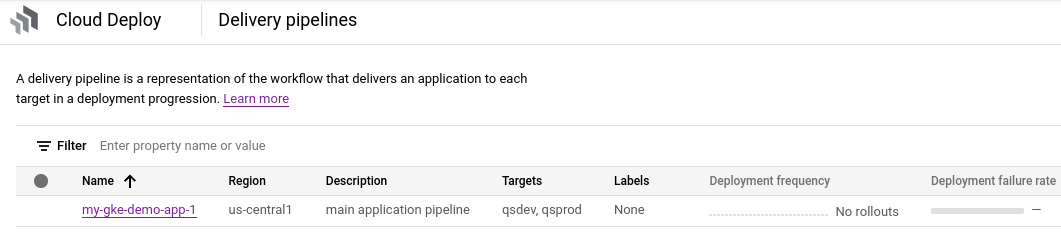
Na página Pipelines de entrega, clique no pipeline
my-gke-demo-app-1.Abrir a página "Pipelines de entrega"
A página de detalhes do pipeline de entrega mostra uma representação gráfica do progresso do pipeline de entrega. Neste caso, ele mostra que a versão foi implantada no destino
qsdev.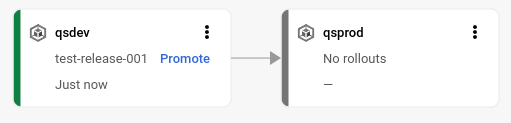
No primeiro destino na visualização do pipeline de exibição, clique em Promover.
A caixa de diálogo Promover versão é exibida. Ela mostra os detalhes do destino que você está promovendo.
Clique em Promover.
A versão agora está na fila para implantação em
qsprod. Quando a implantação estiver concluída, a visualização do pipeline de entrega a mostrará como implantada: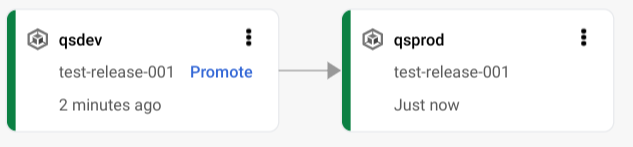
No console Google Cloud , navegue até a página Pipelines de entrega do Cloud Deploy para conferir seu pipeline de entrega my-gke-demo-app-1.
Clique no nome do pipeline de entrega "my-gke-demo-app-1".
A visualização do pipeline mostra o progresso do aplicativo por meio do pipeline.
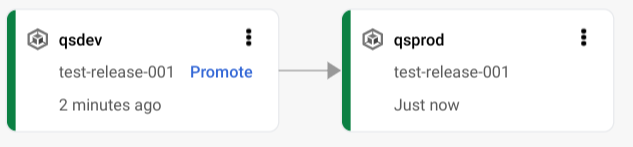
E sua versão é listada na guia Versões em Detalhes do pipeline de entrega.
Clique no nome da versão,
test-release-001.Seus lançamentos aparecem em Lançamentos. É possível clicar em um lançamento para ver os detalhes dele, incluindo o registro de implantação.
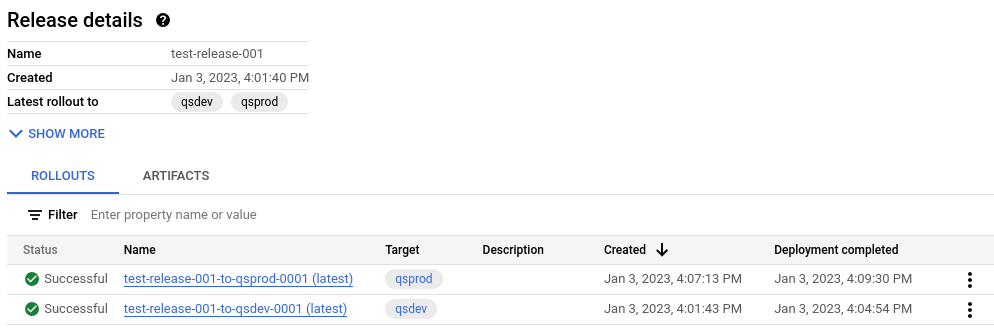
Exclua o cluster
qsdev:gcloud container clusters delete quickstart-cluster-qsdev --region=us-central1 --project=PROJECT_IDExclua o cluster
qsprod:gcloud container clusters delete quickstart-cluster-qsprod --region=us-central1 --project=PROJECT_IDExclua o pipeline de entrega, os destinos, a versão e os lançamentos:
gcloud deploy delete --file=clouddeploy.yaml --force --region=us-central1 --project=PROJECT_IDExclua os buckets do Cloud Storage criados pelo Cloud Deploy.
Uma termina com
_clouddeploy, e a outra é[region].deploy-artifacts.[project].appspot.com.
Criar seus clusters do Google Kubernetes Engine
Crie dois clusters: qsdev e qsprod, com configurações padrão. Os endpoints da API Kubernetes dos clusters precisam ser acessíveis pela rede da Internet pública.
Por padrão, os clusters do GKE podem ser acessados externamente.
gcloud container clusters create-auto quickstart-cluster-qsdev --project=PROJECT_ID --region=us-central1 && gcloud container clusters create-auto quickstart-cluster-qsprod --project=PROJECT_ID --region=us-central1
Preparar a configuração do Skaffold e o manifesto do Kubernetes
O Cloud Deploy usa o Skaffold para fornecer detalhes sobre o que implantar e como fazer isso corretamente para seus destinos separados.
Neste guia de início rápido, você cria um arquivo skaffold.yaml, que identifica o manifesto do Kubernetes a ser usado para implantar o aplicativo de amostra.
Criar pipelines e entregas de entrega
É possível definir o pipeline e os destinos em um arquivo ou em arquivos separados. Neste guia de início rápido, você cria um único arquivo.
Criar uma versão
Uma versão é o recurso central do Cloud Deploy que representa as mudanças que estão sendo implantadas. O pipeline de entrega define o ciclo de vida dessa versão. Consulte Arquitetura de serviço do Cloud Deploy para mais detalhes sobre esse ciclo de vida.
Execute o seguinte comando no diretório deploy-gke-quickstart para criar um recurso release que representa a imagem do contêiner a ser implantada:
gcloud deploy releases create test-release-001 \
--project=PROJECT_ID \
--region=us-central1 \
--delivery-pipeline=my-gke-demo-app-1 \
--images=my-app-image=gcr.io/google-containers/nginx@sha256:f49a843c290594dcf4d193535d1f4ba8af7d56cea2cf79d1e9554f077f1e7aaa
Observe a --images= flag, que você usa para substituir o marcador de posição (my-app-image) no manifest pela imagem específica qualificada por SHA. O Google recomenda que você crie modelos dos seus
manifestos dessa forma e use nomes de imagens qualificados por SHA na criação
de versões.
Assim como em todas as versões (a menos que incluam --disable-initial-rollout),
o Cloud Deploy também cria automaticamente um recurso de
implantação. O aplicativo é
implantado automaticamente no primeiro destino da progressão.
Promover a versão
Conferir os resultados no console do Google Cloud
Limpar
Para evitar cobranças na sua conta do Google Cloud pelos recursos usados nesta página, siga estas etapas.
Pronto, você concluiu as etapas deste início rápido.

